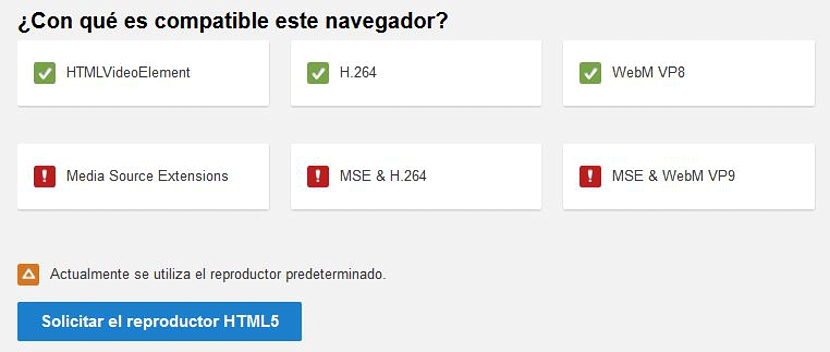Szinte biztosra vehettük, hogy ez az egyik legbosszantóbb élmény, amelyet YouTube-videó lejátszásakor tapasztalhatunk, nem teszi meg, és megmutatja nekünk hibaüzenet: "próbálkozzon újra később". Ha könnyű és jelentéktelen videó volt, figyelmen kívül hagyjuk ezt a hibát, és elkötelezzük magunkat annak érdekében, hogy megpróbáljunk megtalálni egy hasonlót, bár ha ez az, amit kerestünk, akkor azt minden lehetséges módon meg kellene ismételnünk .
Kevés kutatást végezve az interneten saját erőforrásainkkal, ezt sikerült felfedeznünk a hiba nem a YouTube kezéből származik hanem harmadik féltől származó alkalmazások, amelyek biztosítják a videó lejátszását a kívánt időben. Hogyan tudjuk ezt biztosítani? Nagyon egyszerű, mivel ha egy adott pillanatban megkapja ezt a hibaüzenetet, akkor csak azt az URL-t kell átmásolnia, amelyhez a YouTube videó tartozik, és be kell illesztenie egy másik böngészőbe, és ekkor látni fogja, hogy ha ott reprodukálják teljes egészében.
Trükkök a YouTube videólejátszási hibájának kijavítására
A videólejátszási hiba kizárólag a Mozilla Firefox böngészőben fordulhat elő, egy általánosan használt környezetben Adobe Flash Player erre a feladatra a YouTube-on és más portálokon. Ha ugyanazt a videót egy HTML 5 formátumot használó böngészőben játsszák, akkor azt észreveszi, ha a teljes reprodukció bármilyen hiba nélkül történik. Így, Miért ne állíthatnánk be internetes böngészőnket úgy, hogy csak HTML 5-et használjon videók lejátszásakor?
Minden azt sugallja, hogy ez a legpraktikusabb megoldás, bár ha egy bizonyos ponton találtunk egy YouTube videót, amelyet kizárólag az Adobe Flash Player segítségével reprodukáltunk, akkor ugyanez a probléma lesz, de fordítva.
Éppen ezért ebben a cikkben egy kis oktatóanyagként említjük meg az utat konfigurálja az internetböngészőnket az elkerülése érdekében ilyen típusú hiba a YouTube portálon tárolt videók lejátszásakor.
Javasolt lépések a Firefox böngészőnk konfigurálásához
Nos, ha elfogadjuk mindazt, amit a fentiekben említettünk, akkor elkezdjük úgy konfigurálni az internetes böngészőnket, hogy az képes legyen rá elsősorban a HTML 5 lejátszót használja a YouTube-on tárolt videókban:
- Engedélyezze a HTML 5 lejátszót. Ahhoz, hogy ezt elérjük a Mozilla Firefox böngészőben, csak a következőkre kell mennünk a következő YouTube-link; Amint az új böngésző lapon látható, néhány mező megemlíti a Mozilla Firefox kompatibilitását a különféle típusú videók lejátszásakor.
- HTML 5 lejátszó igénylése. Az ablak alján megcsodálhat egy kis üzenetet, amely azt mondja "Az alapértelmezett lejátszót jelenleg használják"; Csak a kék mezőre kell kattintanunk (kérjük a html 5 lejátszót), hogy átváltsunk a YouTube videólejátszóra.
- Tiltsa le az Adobe Flash Player alkalmazást. Elengedhetetlen, hogy deaktiváljuk ezt a Firefox-bővítményt, hogy a HTML 5 lejátszó szabadon működhessen a YouTube-videókon.
A fenti lépésekkel már lehetőségünk lesz kezdje el könnyedén lejátszani a YouTube videókat; Az általunk javasolt utolsó pont könnyen elvégezhető, ha belépünk a "Firefox-kiegészítők" területre, ahol meg kell próbálnunk megtalálni inaktiválásához. Nem ez az egyetlen elem, amelyet blokkolnunk kell (hogy valamilyen módon megfogalmazzuk), mivel ezt is meg kell tennünk megtalálja a Shockwave Flash-et és állítsuk be úgy, hogy "soha ne aktiválódjon", ez az opció a kiegészítő jobb oldala felé helyezkedik el.
Figyelembe véve, hogy nagyon hamar az összes videót különböző internetes portálokon tárolták csak a HTML 5-et fogja támogatni Lehet, hogy ideje reprodukálni néhány Firefox böngészőbeállítás módosítását; ha úgyis akarod továbbra is használja az Adobe Flash Playert alapértelmezett lejátszóként, akkor javasoljuk, hogy ezt a kiegészítőt frissítsék a legújabb verzióra, ami nem feltétlenül garantálja a megfelelő működését a YouTube-videók lejátszásakor.